Imprimindo uma Pré-Venda
Imprimindo uma Pré-Venda em Impressora Não Fiscal
Após lançar os produtos em uma Pré-Venda, o sistema permite imprimir este pedido em uma impressora não fiscal, desde que o grupo deste produto esteja configurado para determinada impressora. Para saber como efetuar a configuração para impressão de cada grupo de produtos, clique aqui.
Acesse o Menu Casa e clique duas vezes sobre a Pré-Venda desejada, em seguida clique no botão F3 – Imprimir pedido ou pressione a tecla F3. Desta forma, os itens serão impressos na mesma impressora ou em impressoras diferentes, de acordo com a configuração efetuada.
.jpg)
Ao realizar a impressão, os itens impressos ficarão na cor Verde indicando que já foram impressos. Caso seja necessário imprimir novamente, clique na seta ao lado da quantidade do produto, e selecione a opção Reimprimir.
.png)
Quando os campos de entrega estiverem preenchidos, os dados da entrega também serão impressos. Clique e veja um exemplo.
Realizando a impressão da Pré-Venda pelo ECF
É possível ainda realizar a impressão de relatórios gerenciais das pré-vendas diretamente na Impressora Fiscal. Estes relatórios não são documentos fiscais portanto não movimentam o estoque e não geram o financeiro. Para finalizar uma pré-venda é necessário importá-la para um cupom fiscal.
Conferência de Mesas
Abra o menu F10 do Emissor de Cupom Fiscal, e clique na opção: Bares, Restaurantes e Similares > Conferência de Mesas. Será impresso o relatório com o número da mesa, os produtos, quantidades e valores.
Transferência de Mesa
Abra o menu F7 do Emissor de Cupom Fiscal e clique na opção: Transferência de Mesa. Será impresso o relatório com a Mesa de origem e destino, cada produto e respectiva quantidade.
Mesas Abertas
Abra o menu F7 do Emissor de Cupom Fiscal e clique na opção: Mesas Abertas. Será impresso o relatório com número da(s) mesa(s) aberta(s) e respectiva data/hora de abertura:
Realizando a impressão da Pré-Venda pelo NFC-e/SAT
Para imprimir a conferência de mesas através do módulo da Nota Fiscal Eletrônica de Consumidor (NFC-e/SAT), é necessário efetuar que a opção ClippCheff – Trabalhar com controles de mesas esteja marcada nas configurações da NFCe. Assim, ao pressionar a tecla Insert, será possível selecionar a pré-venda desejada e Imprimir a Conferência:
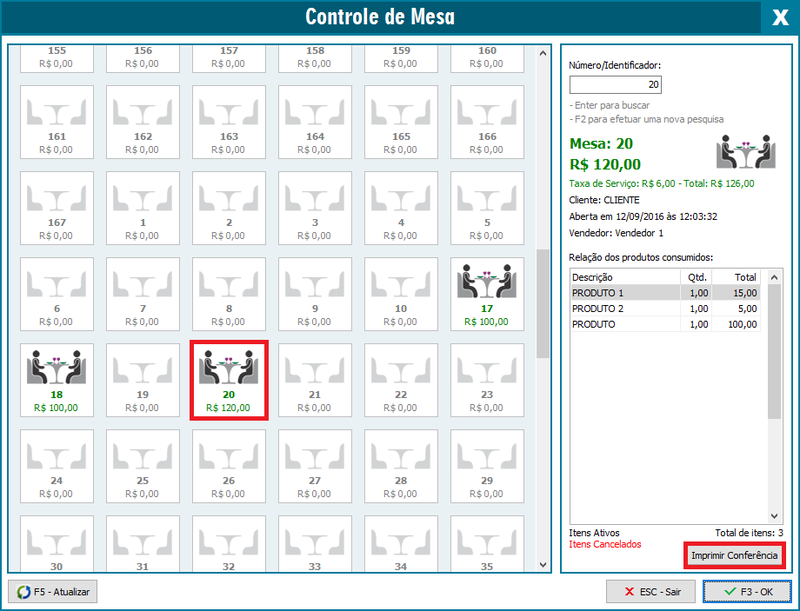
Este relatório será impresso na mesma impressora configurada para impressão de NFC-e. Serão impressas as informações do número da mesa, os produtos e suas respectivas quantidades e valores.
Quando for inserido os dados do cliente para entrega, será impresso na conferência de mesa os dados do cliente. Essa é uma Novidade da Versão 2018.

